【Illustrator】回転ツールの使い方【新人デザイナー向け】
Creative21
NexOut

Illustratorの画像トレースで画像をパス化したい。
どうやって画像をパスに変換するのか分からない。
こういった疑問に答えるよ!

やぁ!みんな!元気?
デザイナーの@岸岡直哉です。
Youtube
目次
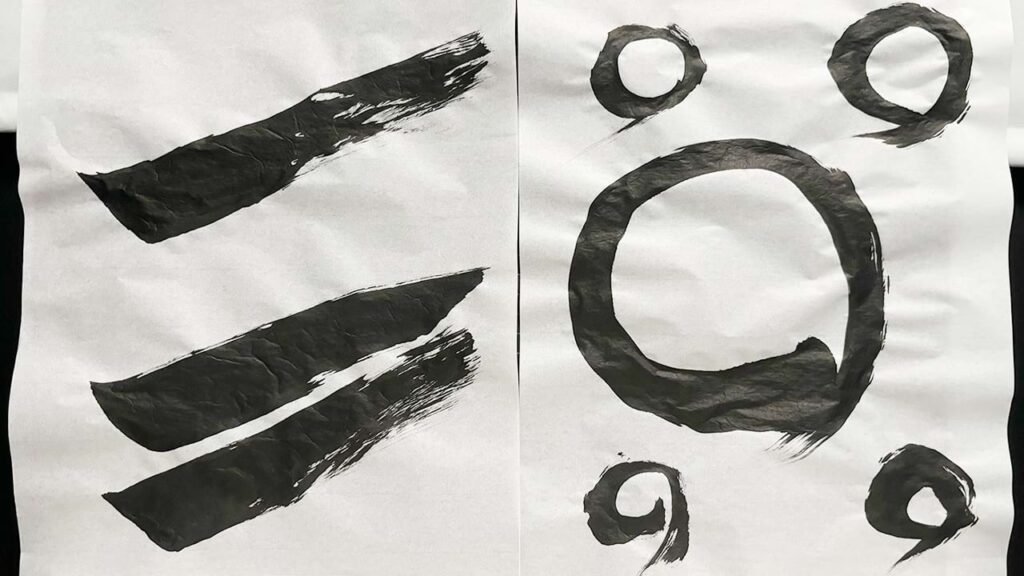
ここではこんな感じの画像を画像トレースしてパス化していくよ!
トレースする画像は何でもいいので用意しておいてね!
画像トレースを使う流れはこんな感じ。
順番に見て行こう!

ツールバーから「選択ツール」を選択!
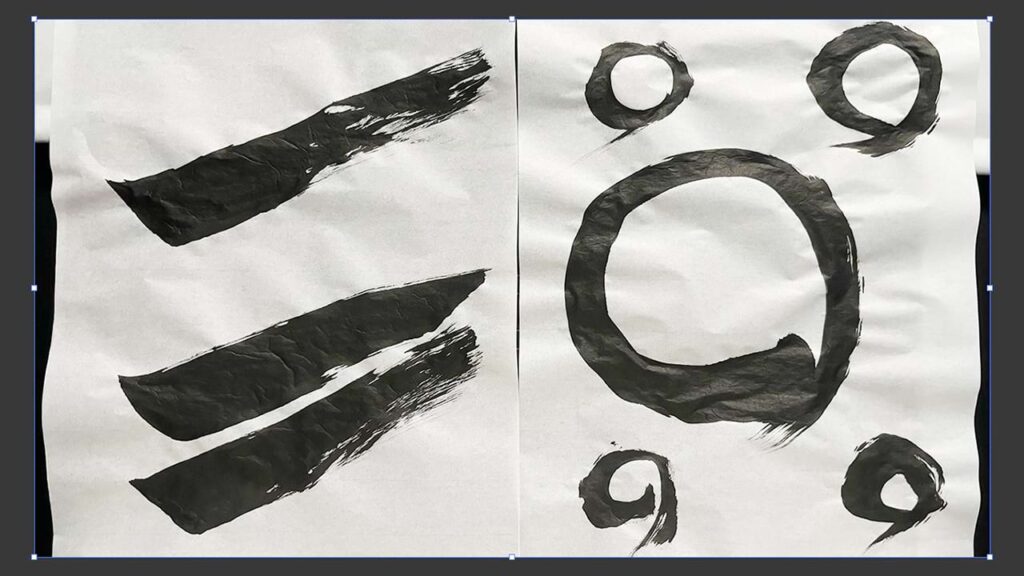
まずは画像トレースしたい画像をクリックして選択!
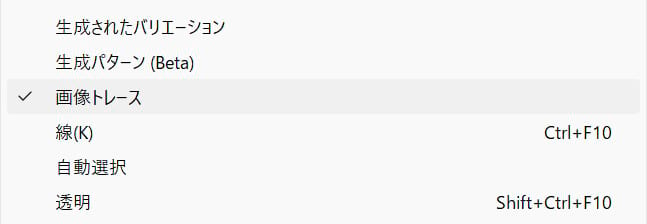
メニューバーの「ウィンドウ」→「画像トレース」を選択!
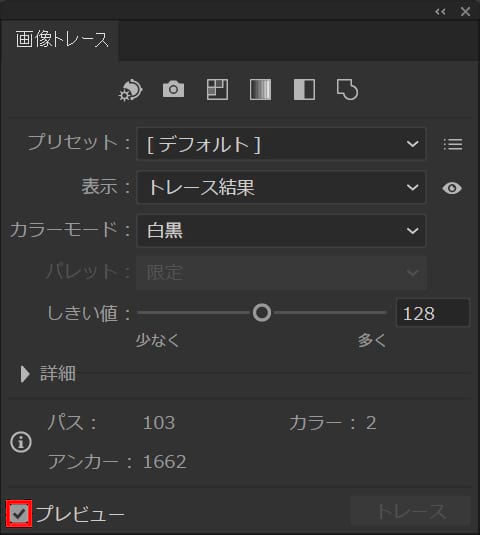
それぞれのプロパティを調整して「プレビュー」にチェック!
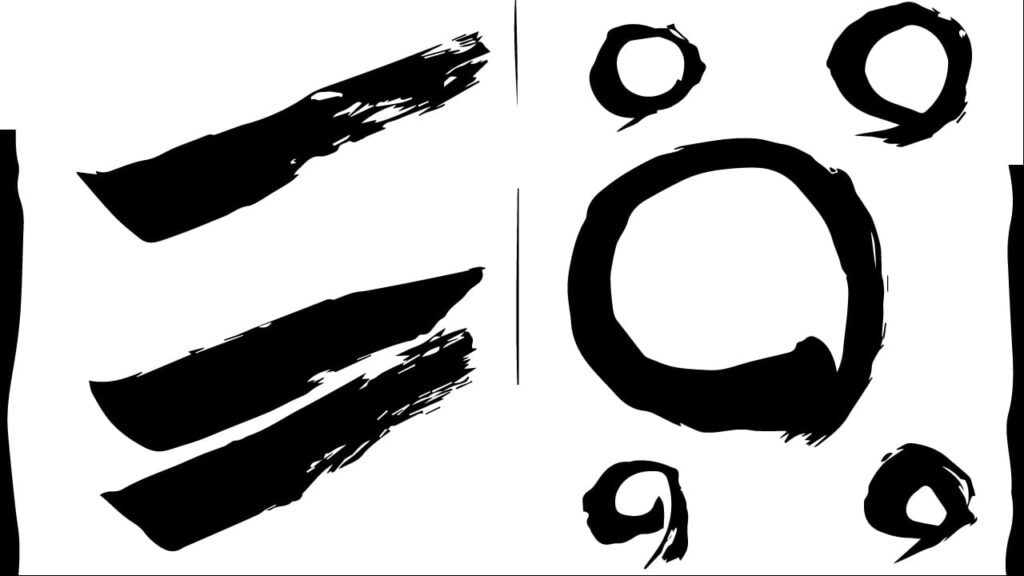
こんな感じになったね!

メニューバーの「拡張」を選択!
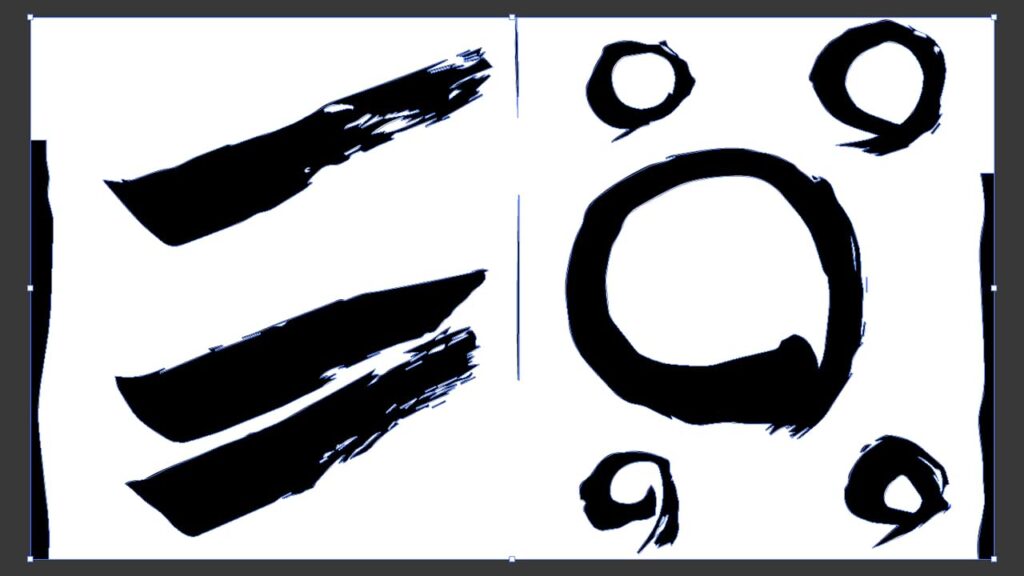
これで画像をパス化することができたね!